Dans cet exercice, vous allez découvrir les effets des différents filtres d'histogramme sur une image en gamme de gris.
| Pour effectuer des ajustements de tons sur une image | ||
|---|---|---|
| 1 |
Ouvrez le fichier d'exemple LiveView_Histogram.dwg. Vous voyez trois copies numérotées d'une photo aérienne en gamme de gris, dans lesquelles certaines zones sont trop claires et d'autres trop sombres. |
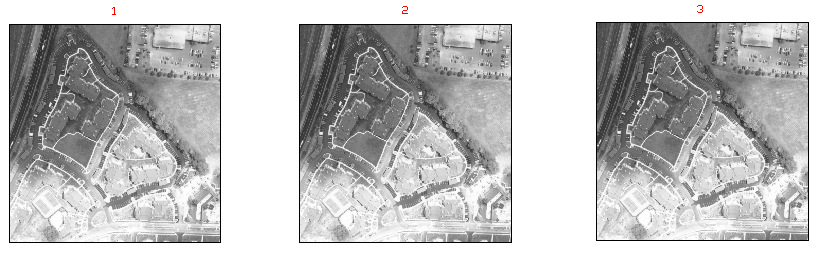 |
| 2 |
Sélectionnez l'image 1 et effectuez un zoom avant. Sur le ruban, cliquez sur l'onglet Outils Raster Si vous êtes invité à continuer, cliquez sur Oui. Appuyez sur la touche ENTREE pour traiter l'ensemble de l'image. |
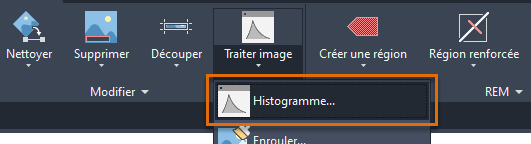 |
| 3 | Dans la boîte de dialogue Histogramme, cliquez sur l'onglet Luminosité/Contraste. Réglez les curseurs Luminosité et Contraste et remarquez l'effet résultant dans l'aperçu. Choisissez un réglage améliorant la visibilité de l'image. Cliquez sur Appliquer, puis sur Fermer. |
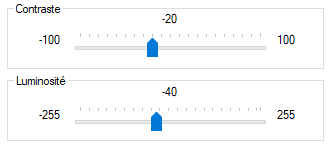 |
| 4 | Sélectionnez l'image 2 et répétez l'étape 2 pour ouvrir la boîte de dialogue Histogramme. Cette fois, cliquez sur l'onglet Egaliser. Cliquez sur Appliquer pour égaliser l'image, puis sur Fermer. |
 |
| 5 |
Sélectionnez l'image 3 et répétez l'étape 2 pour ouvrir la boîte de dialogue Histogramme. Cette fois, cliquez sur l'onglet Ajustement des tons. Dans le graphique de la courbe ajustée, cliquez sur la ligne en diagonale au-dessus et au-dessous du point médian pour ajouter deux points de contrôle supplémentaires. Réglez la position des points de contrôle afin d'éclaircir les zones sombres et de foncer les zones claires. Cliquez sur Appliquer, puis sur Fermer. |
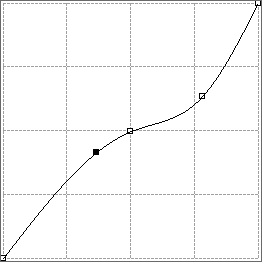 |
| 6 | Si vous souhaitez utiliser d'autres options de l'histogramme pour modifier l'image, réalisez des copies supplémentaires de l'image. Pour ce faire, assurez-vous que le Gestionnaire des images est ouvert (si nécessaire, sur le ruban, cliquez sur l'onglet Outils Raster  groupe de fonctions Gérer et afficher groupe de fonctions Gérer et afficher  Gérer). Dans le Gestionnaire des images, cliquez sur la liste déroulante et choisissez Données d'images. Développez le nœud LiveView_Histogram, cliquez avec le bouton droit de la souris sur SiteAerial01 et choisissez Nouvelle insertion. Gérer). Dans le Gestionnaire des images, cliquez sur la liste déroulante et choisissez Données d'images. Développez le nœud LiveView_Histogram, cliquez avec le bouton droit de la souris sur SiteAerial01 et choisissez Nouvelle insertion.
Une nouvelle insertion est créée au-dessus de l'image 1. Déplacez la nouvelle insertion vers un autre emplacement du dessin. |
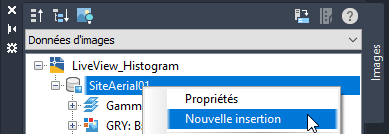 |